Migración de Azure Analysis Services a Power BI
En este artículo se describe la característica de migración de Microsoft Azure Analysis Services a Microsoft Power BI Premium en Power BI. Esta característica proporciona la migración de la base de datos de modelos de Azure Analysis Services al modelo semántico en las áreas de trabajo de Power BI Premium, Power BI Premium por usuario y Power BI Embedded.
Antes de comenzar una migración, asegúrese de consultar Migración de Azure Analysis Services a Power BI Premium y Escenarios de migración. Estos artículos Guía proporcionan una comparación detallada de ambas plataformas y pueden ayudarle a determinar una estrategia de migración que mejor se adapte a su organización.
Después de la migración, puede realizar modificaciones en las propiedades del servidor de en Analysis Services si es necesario.
Descripción de la migración
Prerrequisitos
Asegúrese de que cada entorno cumple los siguientes requisitos previos:
En Azure Analysis Services
El servidor de Azure Analysis Services desde el que va a migrar y el área de trabajo de Power BI a la que va a migrar debe estar en el mismo inquilino.
Debe tener permisos de administrador del servidor y pertenecer a los roles Propietario o Colaborador de la suscripción.
Azure Analysis Services debe tener una cuenta de Azure Storage con un contenedor configurado y una copia de seguridad habilitada para el servidor, como se describe en Copia de seguridad y restauración de bases de datos de Azure Analysis Services.
Si firewall está habilitado para el servidor, asegúrese de que Permitir el acceso desde el servicio Power BI esté establecido en Activado o deshabilite Firewall durante la migración.
El servidor debe iniciarse durante la migración. Puede pausar el servidor una vez completada la migración.
en Power BI
Para migrar a Power BI, debe tener una licencia de Power BI Premium por capacidad, Power BI Premium por usuario o Power BI Embedded.
Debe tener permiso de administrador del área de trabajo. Los administradores de Power BI pueden ver las migraciones de su inquilino, pero no pueden realizar migraciones a menos que también tengan permiso de administrador del área de trabajo.
Debe tener una cuenta de almacenamiento de Azure Data Lake Storage Gen 2 (ADLS Gen 2) en el mismo inquilino y el área de trabajo a la que va a migrar debe estar conectada a esa cuenta de almacenamiento. Para obtener el mejor rendimiento, el almacenamiento de ADLS Gen 2 debe encontrarse en la misma región que la capacidad del área de trabajo.
El formato de almacenamiento del modelo semántico de gran tamaño debe estar habilitado en el área de trabajo.
El punto de conexión XMLA debe estar Habilitado para lectura y escritura para la capacidad.
Si una puerta de enlace de datos local de Microsoft está configurada para que el servidor de Azure Analysis Services se conecte a orígenes de datos locales, también debe instalar y configurar una puerta de enlace en Power BI.
Emparejamiento
Al usar la característica de migración de Azure Analysis Services a Power BI Premium en Power BI, después de asegurarse de que se cumplen todos los requisitos previos, primero se inicia una migración mediante la creación de una conexión entre un servidor de Azure Analysis Services y un área de trabajo. La conexión es un emparejamiento único entre un recurso de servidor en Azure Analysis Services y un área de trabajo de Power BI. Solo puede existir una conexión de emparejamiento entre un servidor y un área de trabajo concretos. Cuando se crea un par de migración, puede migrar una o varias bases de datos de modelo desde el servidor al área de trabajo como un modelo semántico.
Migración
Al migrar, se crea una copia de seguridad de la base de datos modelo en la cuenta de almacenamiento de Azure especificada en la configuración de copia de seguridad del servidor de Azure Analysis Services. A continuación, la copia de seguridad se copia en la cuenta de almacenamiento de ADLS Gen 2 conectada al área de trabajo. A continuación, la copia de seguridad se restaura en el área de trabajo. A continuación, se configuran los permisos de compilación y escritura para el modelo.
La migración incluye:
- Metadatos del modelo.
- Datos del modelo, a partir de la actualización más reciente.
- Roles de modelo en Azure Analysis Services, como los que se usan para la seguridad de nivel de objeto y de fila. También se incluyen UPN.
- Los permisos de compilación del modelo semántico se establecen para los miembros de los roles de modelo de lectura.
- Los permisos de escritura del modelo semántico se establecen para los miembros de los roles de modelo de administrador.
La migración no incluye:
- Las entidades de servicio configuradas para el servidor de Azure Analysis Services y la base de datos de modelos no se incluyen en el modelo restaurado en Power BI.
- El redireccionamiento del servidor que permite que las aplicaciones cliente, las herramientas y los procesos de automatización se redirijan automáticamente al modelo recién migrado en Power BI no se incluyen en el paso de migración. El redireccionamiento se habilita por separado, una vez completada la migración.
Después de la migración, el modelo de Power BI es compatible con las mismas herramientas que se usan con Azure Analysis Services. La modificación de metadatos del modelo requiere herramientas de cliente basadas en puntos de conexión XMLA, como Visual Studio con proyectos de Analysis Services, SQL Server Management Studio, ALM Toolkit y Tabular Editor. Al igual que otros modelos de Power BI que tienen metadatos modificados a través del punto de conexión XMLA, los modelos migrados no se pueden descargar como un archivo de Power BI Desktop. Para obtener más información sobre la administración de modelos a través del punto de conexión XMLA, consulte Administración avanzada de modelos de datos.
Redireccionamiento
El redireccionamiento del servidor permite que las herramientas de cliente basadas en puntos de conexión XMLA y los procesos de automatización sigan funcionando sin tener que cambiar la referencia de nombre del servidor en la cadena de conexión. Las aplicaciones cliente, las herramientas y los procesos de automatización se redirigen automáticamente al modelo migrado en Power BI. Si un alias de servidor está configurado para el servidor de Azure Analysis Services, también le redirigirá al modelo migrado en Power BI.
Las aplicaciones cliente y las herramientas que se conectan a un modelo migrado deben usar las siguientes versiones mínimas o superiores de la biblioteca cliente de Analysis Services :
| Librería de cliente | Versión del archivo | Versión del producto |
|---|---|---|
| MSOLAP | 2022.160.35.23 | 16.0.35.23 |
| AMO | 16.0.35.23 | 19.42.0.4 |
| ADOMD | 16.0.35.23 | 19.42.0.4 |
Las siguientes aplicaciones que se conectan a un modelo migrado a través del redireccionamiento deben cumplir o superar las versiones mínimas:
| Aplicación | Versión mínima |
|---|---|
| Microsoft Excel | 16.0.15826.10000 |
| Cmdlets de PowerShell | Para determinar |
| Perfilador de Servidores | 19.0.2 |
| SQL Server Management Studio (SSMS) | 19.0.2 |
| Visual Studio con proyectos de Servicios de Análisis (SSDT) | 3.0.6 |
Nota
Los cmdlets de PowerShell están actualmente pendientes de lanzamiento.
La redirección del servidor para una migración se puede habilitar mediante una configuración Activado/Desactivado. Al habilitar el redireccionamiento del servidor, el servidor de Azure Analysis Services debe existir y no se puede pausar. El usuario actual debe ser administrador del servidor y administrador del área de trabajo.
Cuando el estado de redirección de la migración muestra "Redireccionamiento del servidor habilitado", puede pausar el servidor en el portal de Azure, o mediante la API REST de Azure Analysis Services. Las aplicaciones cliente, las herramientas y los procesos se redirigen al modelo en Power BI. No se le factura mientras el servidor está en pausa. Actualmente no se admite la eliminación de servidores con redirección del servidor. Para obtener más información, consulte Habilitar redireccionamiento más adelante en este artículo.
Reenlace
A diferencia del redireccionamiento del servidor, que redirige las herramientas de cliente basadas en puntos de conexión XMLA al nuevo modelo de Power BI, reenlazar redirige los informes de conexión en vivo en el servicio Power BI para usar el nuevo modelo en Power BI.
Al igual que la redirección del servidor, no se realiza automáticamente por usted como parte de la migración. Es algo que tiene control sobre una vez completada la migración. Puede habilitar el reenlazamiento, comprobar el estado de un reenlace o deshacer el reenlace y revertir los informes a la consulta de datos de modelo en Azure Analysis Services. Para obtener más información, consulte Habilitar el reenlace más adelante en este artículo.
Consideraciones importantes
Los modelos migrados mediante la característica de migración de Azure Analysis Services a Power BI Premium en Power BI no se pueden descargar como un archivo .pbix. Para modificar los metadatos del modelo, use Visual Studio, el kit de herramientas DE ALM de código abierto o el Editor tabular de código abierto.
Las expresiones M de Tabla y PowerQuery que tienen el mismo nombre no se permiten en los modelos de Power BI. Antes de la migración, asegúrese de que las tablas de base de datos del modelo y las expresiones de PowerQuery M del modelo no tienen el mismo nombre. En el caso de los nombres duplicados, puede cambiar el nombre de la expresión o de la tabla; sin embargo, en la mayoría de los casos es más fácil cambiar el nombre de la expresión. Si hay nombres duplicados durante la migración, se producirá un error en la operación de restauración y se devolverá un error.
Para migrar de Azure Analysis Services a Power BI
Antes de comenzar una migración, primero asegúrese de que se cumplen los requisitos previos. Abra páginas para el servidor de Azure Analysis Services y Power BI en el explorador.
Creación de un emparejamiento de migración
En Power BI, seleccione Configuración>Migraciones de Azure Analysis Services.
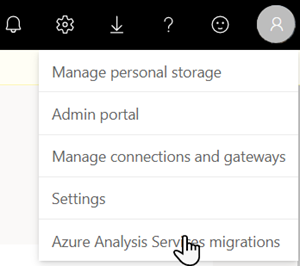
En la página Azure Analysis Services a Power BI Premium, seleccione + Nueva migración.
En el control flotante Crear migración de Azure Analysis Services, seleccione Conectar a Azure.
Seleccione la suscripción de Azure , el grupo de recursos y el nombre del servidor con una o varias bases de datos modelo que quiera migrar.
En el cuadro de lista del área de trabajo de
, seleccione un área de trabajo existente al que migrar o, para crear una nueva área de trabajo, seleccione Crear una nueva área de trabajo Premium y, a continuación, ingrese un nombre para el área de trabajo, una descripción y seleccione un modo de licencia.Por ejemplo, si crea una nueva conexión de migración con un área de trabajo de PPU nueva, el control flotante Crear migración de AAS debe tener un aspecto similar al de la imagen siguiente:
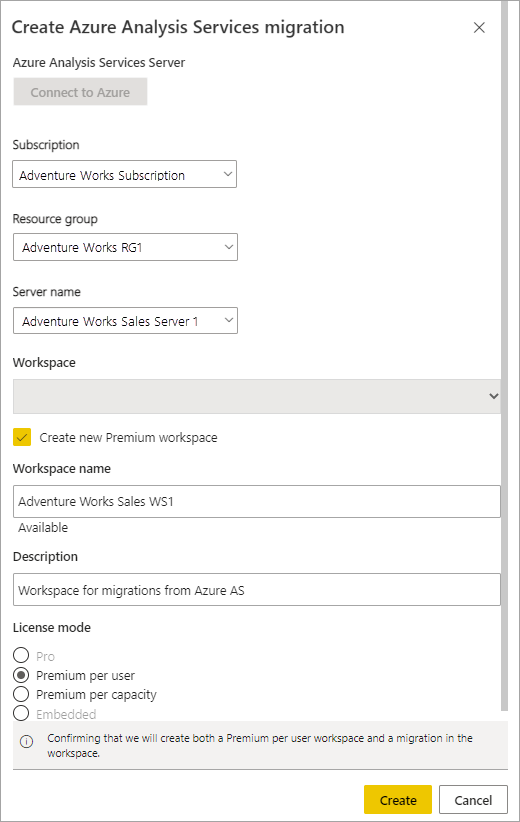
Compruebe la configuración y, a continuación, seleccione Crear.
Migrar
En la página Azure Analysis Services a Power BI Premium, seleccione Todas las migraciones para actualizar y mostrar los pares de conexión de migración creados para el inquilino.
En Azure Analysis Services Server, seleccione el servidor que contiene una o varias bases de datos de modelos que desea migrar al área de trabajo de Power BI asociada.
En Detalles de Migración, revise la configuración del servidor de Azure Analysis Services y del área de trabajo de Power BI Premium. Se muestran los requisitos previos no cumplidos. Las bases de datos modelo en el servidor que se pueden migrar se muestran en Modelos semánticos.

Para cada base de datos de modelo que quiera migrar, en Incluir en migración, cambie el botón deslizante a Sí.
Las bases de datos de modelo se migran en paralelo, para reducir el impacto en la capacidad de destino, el número máximo de bases de datos de modelo que se pueden migrar simultáneamente es cinco.
Seleccione Migrar. Si se cumplen los requisitos previos, se iniciará la migración. El proceso de migración puede tardar algún tiempo mientras la base de datos del modelo de origen se guarda en el almacenamiento de copia de seguridad, se copia en el almacenamiento de ADLS Gen 2 y se restaura en el área de trabajo. Puede dejar esta página y seguir usando Power BI mientras la migración está en proceso.
El redireccionamiento del servidor no está habilitado durante la migración. Los clientes seguirán conectándose a la base de datos del modelo en Azure Analysis Services hasta que se habilite la redirección del servidor. Antes de habilitar el redireccionamiento del servidor, se recomienda probar exhaustivamente la conexión al modelo migrado en Power BI.
Supervisión de la migración
En la página de detalles de migración , en modelos semánticos , seleccione la base de datos de modelos que va a migrar para mostrar el panel flotante de detalles de migración . El control flotante muestra detalles importantes sobre la migración, incluido el estado y el progreso de la migración. Recuerde que la migración puede tardar algún tiempo en función del tamaño y la complejidad de la base de datos del modelo que se va a migrar.
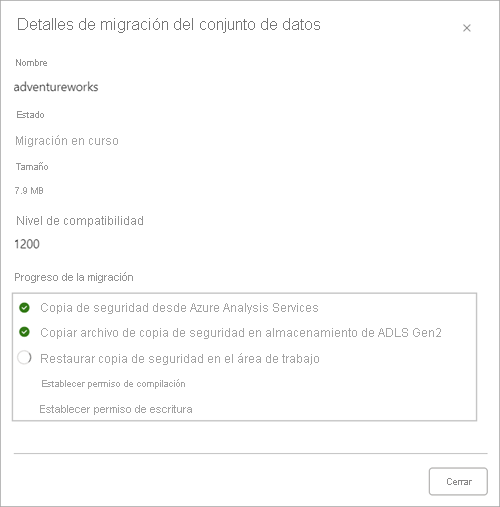
Cuando se completa el proceso de migración, se muestran los problemas.
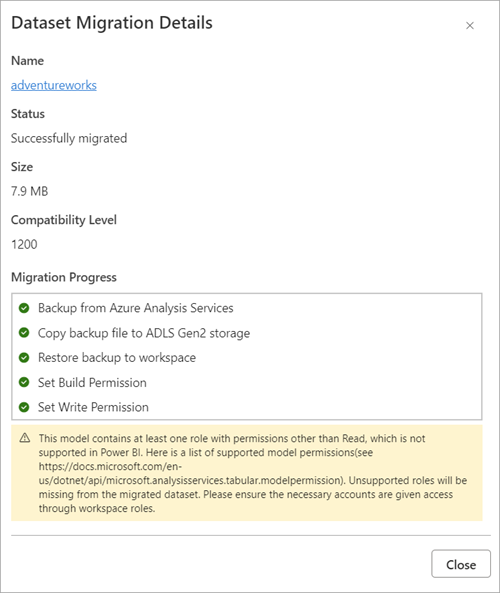
Habilitación del redireccionamiento
Una vez completada correctamente una migración, puede habilitar el redireccionamiento del servidor. Cuando se completa la redirección del servidor, las aplicaciones cliente y las herramientas que cumplen los requisitos mínimos de versión junto con los procesos de automatización se redirigen automáticamente al modelo en Power BI.
Para habilitar el redireccionamiento, en la página Azure Analysis Services a Power BI Premium, en Todas las migraciones, para el par de migración que quiere redirigir, en la columna Redireccionamiento del servidor habilitado, establezca el control deslizante en Habilitar.

El redireccionamiento puede tardar algún tiempo. Puede dejar la página y seguir usando Power BI mientras el redireccionamiento está en proceso. Para comprobar el estado del redireccionamiento del servidor, seleccione Más opcionesy, a continuación, seleccione Estado de redirección.

El control flotante Redireccionamiento del servidor muestra el estado del redireccionamiento.
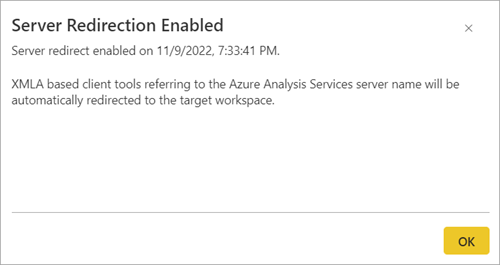
Para deshabilitar el redireccionamiento del servidor, en la página Azure Analysis Services a Power BI Premium, en Todas las migraciones, simplemente mueva el control deslizante Redireccionamiento del servidor habilitado a Desactivado.
Habilitación del reenlace
Si tiene informes en el servicio Power BI que se conectan a y consultan su modelo de datos en Azure Analysis Services, una vez completada correctamente la migración, puede volver a enlazar los informes en el servicio Power BI para consultar el modelo ahora en Power BI.
Para reenlazar informes, en la página Azure Analysis Services a Power BI Premium, en Todas las migraciones>servidor de Azure Analysis Services, seleccione la migración del servidor. A continuación, en la página Detalles de la migración, para el modelo recién migrado, seleccione Reenlazar informes.
Conexión del servidor de migración de 
La operación de reenlazado puede tardar unos minutos en completarse. Para comprobar el estado del reenlace, seleccione Reenlazar estado.
Para deshacer el reenlace y revertir los informes a la consulta de datos del modelo en Azure Analysis Services, seleccione Deshacer reenlazamiento.
Pausar servidor
Después de comprobar una migración correcta, puede pausar el servidor de Azure Analysis Services en Azure Portal o mediante la API REST de Azure Analysis Services.
Si el servidor sigue en funcionamiento después de habilitar la redirección del servidor, se pueden seguir consultando los modelos existentes de Azure Analysis Services estableciendo la propiedad de cadena de conexión AsAzureRedirection en Deshabilitado.
Comunidad
Power BI tiene una comunidad vibrante en la que los MMV, los profesionales de BI y los compañeros comparten experiencia en grupos de discusión, vídeos, blogs y mucho más. Al aprender sobre la migración, asegúrese de consultar estos recursos adicionales: